Windows'ta Resimleri 3 Araçla Ücretsiz Yeniden Boyutlandırma
Bir resmin genişliği ve yüksekliği, resim boyutu boyutları olarak adlandırılır. Resimleri sosyal medya veya e-posta paylaşımı için yüklediğinizde, tasarım düzenlerine veya sunumlara sığacak şekilde yeniden boyutlandırmanız gerekir. Bu kılavuzda, 3 yöntemi tartışacağız. Windows'ta görüntüleri yeniden boyutlandırma 3 aletle kaliteden ödün vermeden en iyi sonuçları elde edebilirsiniz.

- REHBER LİSTESİ
- Bölüm 1: ArkThinker Görüntü Yükseltici ile Kaliteyi Kaybetmeden Windows'ta Bir Görüntüyü Yeniden Boyutlandırın
- Bölüm 2: Paint'teki Yerleşik Araçla Windows'ta Bir Resmi Yeniden Boyutlandırma
- Bölüm 3: Windows 10'da Görüntü Yeniden Boyutlandırıcı (Windows Kabuk Uzantısı) ile Görüntüleri Toplu Yeniden Boyutlandırma
- Bölüm 4. SSS
Bölüm 1: ArkThinker Görüntü Yükseltici ile Kaliteyi Kaybetmeden Windows'ta Bir Görüntüyü Yeniden Boyutlandırın
ArkThinker Görüntü Yükseltici kalitelerini korurken veya geliştirirken görüntüleri geliştirmek ve yeniden boyutlandırmak için tasarlanmış çevrimiçi bir yazılım aracıdır. Web üzerinde çalışır, böylece Tüm Windows bilgisayarlarda görüntü boyutunu değiştirmek için kullanabilirsiniz. Bu görüntü yeniden boyutlandırıcı, görüntüleri 2× 4×, 6× veya 8× kadar büyütmek için gelişmiş yapay zeka algoritmaları kullanır. netlik veya ayrıntı kaybı olmadan onları büyütün. Bu araç, fotoğrafçılar, tasarımcılar ve yüksek kaliteli görüntü büyütmeye ihtiyaç duyan herkes için idealdir ve yeniden boyutlandırma işlemini basitleştirirken üstün sonuçlar sağlayan kullanıcı dostu bir arayüz sunar.
ArkThinker Görüntü Yükseltici ile Görüntüyü Yeniden Boyutlandırma Adımları:
Yetkiliyi ziyaret edin ArkThinker Görüntü Yükseltici Windows bilgisayarınızdaki tarayıcınız aracılığıyla.
Ana arayüzde, Fotoğraf yükle düğmesine basın ve bilgisayarınızdan yeniden boyutlandırmak istediğiniz resmi seçin.
Görüntü boyutunuzu büyütmek için 2×, 4×, 6× veya 8× büyütme seçeneğini seçin. AI teknolojisi görüntünüzü otomatik olarak yeniden boyutlandıracaktır. Ayrıca sağ taraftaki arayüzde önizleme efekti sunar.
Tıkla Kaydetmek Yeniden boyutlandırılan görüntüyü bilgisayarınızda kalite kaybı olmadan dışa aktarmak için düğmeyi kullanın.
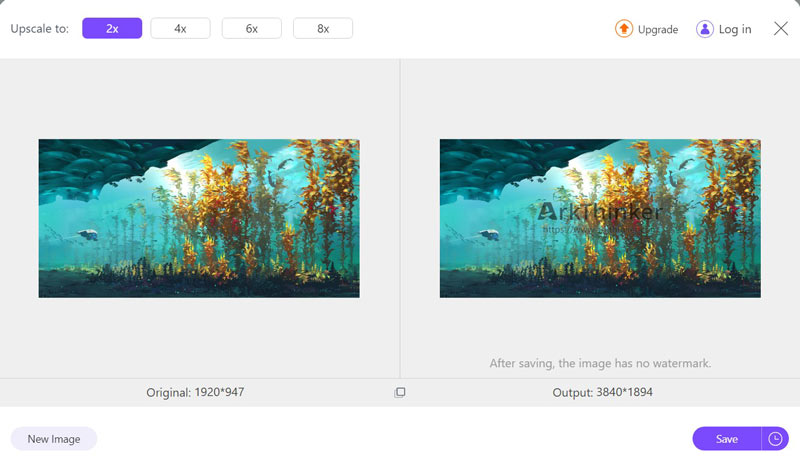
ArkThinker Görüntü Yükseltici inanılmaz derecede kullanıcı dostu ve etkilidir. Yeniden boyutlandırılan görüntüler mükemmel kaliteyi koruyarak, bu aracı profesyonel ve kişisel kullanım için ideal hale getiren sonuçlar etkileyicidir. Ancak bu ücretsiz yazılımın çıktı dosyasına bir filigran ekleyeceğini fark etmelisiniz.
Bölüm 2: Paint'teki Yerleşik Araçla Windows'ta Bir Resmi Yeniden Boyutlandırma
Windows 11/10/8/7'deki Paint uygulaması, temel görüntü düzenlemeye ihtiyaç duyan kullanıcılar için basit ve erişilebilir bir görüntü yeniden boyutlandırıcı görevi görür. Bu basit bir resim düzenleyicidir ve Yeniden Boyutlandır düğmesini seçerek kolayca yeniden boyutlandırabilirsiniz. Bu özellik, istendiğinde en boy oranını koruyarak yüzde veya piksel boyutlarına göre ayarlama yapılmasına olanak tanır, böylece kullanıcıların daha gelişmiş veya özel bir yazılıma ihtiyaç duymadan belirli gereksinimlere uyacak şekilde görüntülerini yukarı veya aşağı ölçeklendirmelerine olanak tanır. Bu, Paint'i hızlı görüntü yeniden boyutlandırma görevleri için kullanışlı bir araç haline getirir.
Bir Görüntüyü Paint ile Yeniden Boyutlandırma Adımları:
Paint'e şu adresten erişin: Başlangıç menüsünden veya arama çubuğunda arayarak ulaşabilirsiniz.
Dosya'ya tıklayın ve ardından Açık Yeniden boyutlandırmak istediğiniz görüntüyü seçmek için
Dosyaya tıklayın ve ardından seçin Görüntü Özellikleri seçenek.
Gerekli piksellerin boyutunu girebileceğiniz bir iletişim kutusu göreceksiniz.
Son olarak Dosya'yı ve ardından Farklı kaydet Yeniden boyutlandırılan resminizi kaydetmek için.
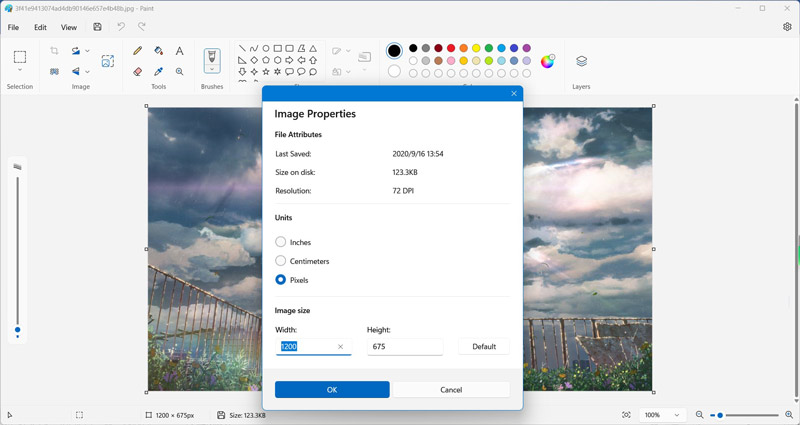
Görüntüleri yeniden boyutlandırmak için Paint'i kullanmak Windows'ta basittir. Temel yeniden boyutlandırma ihtiyaçları için hızlı bir çözümdür ancak daha önemli değişiklikler için en yüksek kaliteyi korumayabilir. Ama senin için yeterli Twitter için görselleri yeniden boyutlandırma, Instagram, TikTok ve daha fazlası.
Bölüm 3: Windows 10'da Görüntü Yeniden Boyutlandırıcı (Windows Kabuk Uzantısı) ile Görüntüleri Toplu Yeniden Boyutlandırma
Kullanışlı resim yeniden boyutlandırma aracı Windows Dosya Gezgini'ne sorunsuz bir şekilde entegre olan, Image Resizer'lı (Windows Kabuk Uzantısı) Windows 10, kullanıcıların ayrı bir yazılıma ihtiyaç duymadan görüntüleri hızlı ve kolay bir şekilde yeniden boyutlandırmasına olanak tanır. Kullanıcılar bir görüntü dosyasına sağ tıklayarak bağlam menüsünden Görüntü Yeniden Boyutlandırıcı seçeneğine erişebilir, bu seçenek önceden tanımlanmış çeşitli boyut seçenekleri veya özel boyutlar girme olanağı sunar. Bu uzantı, birden fazla görüntüyü aynı anda yeniden boyutlandırma işlemini basitleştirerek, sık sık görüntü dosyalarıyla çalışan kullanıcılar için iş akışı verimliliğini artırır.
Görüntü Yeniden Boyutlandırıcıyla Görüntüleri Toplu Yeniden Boyutlandırma Adımları:
Microsoft PowerToys web sitesini ziyaret edin ve Görüntü Yeniden Boyutlandırıcı eklenti. Kurulum talimatlarını takip edin.
Yeniden boyutlandırmak istediğiniz fotoğrafları içeren klasörü bulun ve açın. Her bir resmi seçin.
Bağlam menüsünden seçin Resimleri Yeniden Boyutlandır seçilen görsellere sağ tıklayarak.
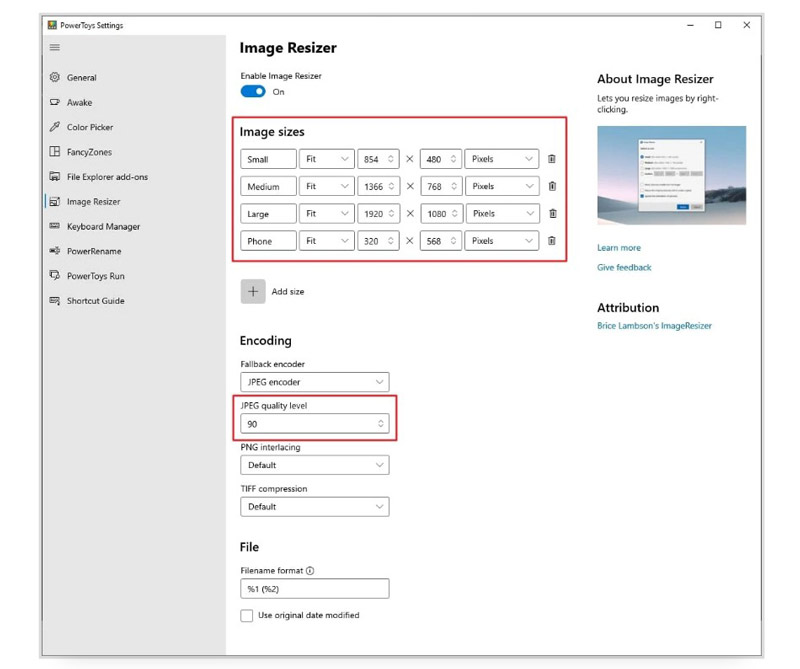
Birkaç önceden ayarlanmış boyut seçeneğinin bulunduğu bir iletişim kutusu görünecektir. İstediğiniz boyutu seçebilir veya özel bir boyut oluşturabilirsiniz.
Tıklamak Yeniden boyutlandır Toplu yeniden boyutlandırma işlemini başlatmak için. Varsayılan olarak, yeniden boyutlandırılan fotoğraflar aynı klasörde tutulacaktır.
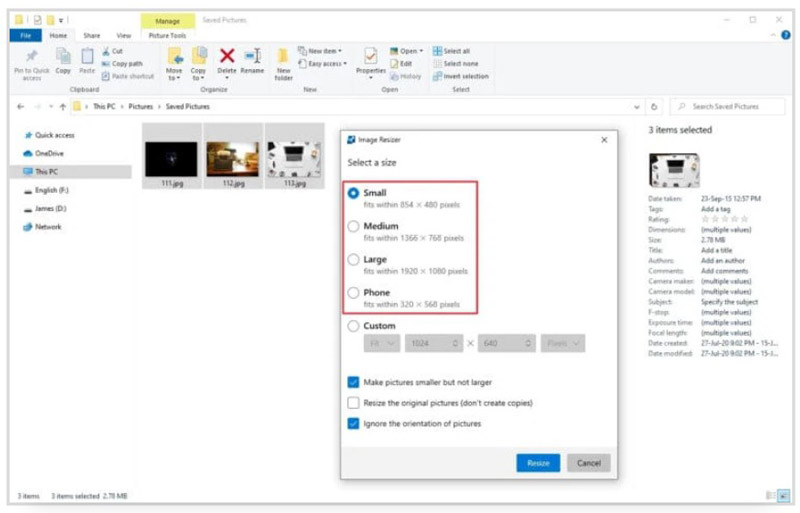
Image Resizer, toplu yeniden boyutlandırma konusunda ezber bozan bir uygulamadır. İnanılmaz derecede verimlidir ve Windows ortamına sorunsuz bir şekilde entegre olur, bu da onu birden fazla görüntüyü işlemek için sahip olunması gereken bir araç haline getirir. Tek dezavantajı bu aracın, bu makaledeki diğer 2 fotoğraf yeniden boyutlandırma aracıyla karşılaştırıldığında biraz karmaşık olabilmesidir.
Bölüm 4. SSS
PNG resmi nasıl yeniden boyutlandırılır?
PNG görüntüsünü yeniden boyutlandırmak için yukarıda belirtilen araçlardan herhangi birini kullanabilirsiniz: yüksek kaliteli sonuçlar için ArkThinker Image Upscaler, temel yeniden boyutlandırma için Paint veya toplu işleme için Image Resizer.
Bir resmi büyütmek için yeniden boyutlandırabilir misiniz?
Evet, bir resmi büyütmek için yeniden boyutlandırabilirsiniz. ArkThinker Görüntü Yükseltici gibi araçlar, kaliteyi korurken veya geliştirirken görüntüleri büyütmek için tasarlanmıştır.
Kaliteyi kaybetmeden Paint'te bir görüntüyü nasıl yeniden boyutlandırırsınız?
Paint'te kalite kaybını en aza indirmek için yeniden boyutlandırırken en boy oranını koruduğunuzdan emin olun ve aşırı büyütmekten kaçının. Ancak daha iyi kalite için ArkThinker Image Upscaler gibi gelişmiş araçları kullanmayı düşünün.
Bir resmi yeniden boyutlandırmak için kısayol tuşu nedir?
Paint'te görüntüyü yeniden boyutlandırmak için belirli bir kısayol tuşu yoktur. Araç çubuğundaki Yeniden Boyutlandır düğmesini kullanmanız yardımcı olacaktır.
Çözüm
Windows'ta görüntülerin yeniden boyutlandırılması çeşitli araçlar kullanılarak verimli bir şekilde yapılabilir. İster ArkThinker Image Upscaler ile yüksek kaliteli sonuçlara, ister Paint ile hızlı ayarlamaya, ister Image Resizer ile toplu işleme ihtiyacınız olsun, her yöntem benzersiz avantajlar sunar. En sevdiğiniz araç hangisi? Resimlerinizi şimdi yeniden boyutlandırmak için şimdi deneyin.
Bu yazı hakkında ne düşünüyorsunuz? Bu gönderiyi derecelendirmek için tıklayın.
Harika
Değerlendirme: 4.9 / 5 (dayalı 415 oylar)
Daha Fazla Çözüm Bul
GIF Yeniden Boyutlandırıcı: Animasyonlu GIF'inizi Yeniden Boyutlandırmak için En İyi Araçlar Instagram Hikayesi, Akış ve IGTV için Bir Video Nasıl Yeniden Boyutlandırılır Premiere Pro'da Görüntülerin Yeniden Boyutlandırılmasına İlişkin Hızlı İpuçları Yazdırma için Bir Görüntü Nasıl Yeniden Boyutlandırılır: Kapsamlı Bir Kılavuz Çevrimiçi ve Ücretsiz GIF'ten Arka Plan Nasıl Kaldırılır [2024] Mobil ve Masaüstünde Canva'da Görüntü Arka Planı Nasıl Kaldırılırİlgili Makaleler
- Resmi Düzenle
- 2 Farklı Yöntem Kullanılarak Word'e Filigran Nasıl Eklenir?
- 2024 Yılında E-İmza için En İyi 5 Arka Plan Sökücü
- [3 Araç] Bir Resimden Logoyu Kaldırmanın En İyi Yolları
- 2024'ün En İyi Masaüstü/Çevrimiçi Fotoğraf Lekesi Gidericileri
- FaceApp Filigranı Kaldırma: Logoyu Kaldırmanın En İyi Yolu
- 2024'te Resimlerden Emojileri Kaldıracak En İyi Emoji Sökücüler
- En İyi 7 GIF Arka Plan Sökücü [Ücretsiz Dahil.]
- Google Slaytlar'daki Resmin Şeffaflığını Değiştirmenin 2 Kolay Yolu
- Illustrator'da Arka Planı Kaldırmak için En İyi Kılavuz
- Filigranı GIF'ten Kaldırma: GIF'i Düzenlemenin Zahmetsiz Yöntemleri



